Spis treści
Jak obnovit zprávy Skype nebo jak zobrazit staré zprávy Skype? Podívejte se do níže uvedené tabulky, abyste viděli osnovu výukového programu.
| Funkční řešení | Řešení problémů krok za krokem |
|---|---|
| Oprava 1. Načtěte zprávy Skype | Jak obnovit smazané zprávy Skype? Ztracené zprávy Skype můžete obnovit ze souboru main.db... Celý postup |
| Oprava 2. Obnovte staré zprávy Skype | Pokud máte přístup k účtu Skype a neodstranili jste historii chatu, můžete si prohlížet staré... Celý postup |
| Oprava 3. Exportujte historii chatu Skype | Přihlaste se ke svému účtu Skype. Vyberte možnost stáhnout Skype konverzace, soubory nebo obojí a poté vyberte... Celý postup |
Uživatelský dotaz: Ztracená historie chatu Skype ve Windows 10
"Dobrý den, minulý měsíc jsem aktualizoval Windows 10 a měl jsem spoustu technických problémů se Skypem. Nejzávažnějším problémem je, že jsem ztratil všechny chatové zprávy a historii, zatímco Skype přestává reagovat a stále znovu a znovu padá! tvrdý reset a přeinstalování Skype, ale ztratil jsem veškerou historii chatů S kype Potřebuji tyto konverzační zprávy Můžete mi říct, jak obnovit zprávy Skype a historii chatů ve Windows 10 ?
Mnoho uživatelů hlásilo stejný problém, že Skype havaruje v systému Windows 10. Někteří mají štěstí, že problém vyřeší včas, aniž by o cokoli přišli. Mnozí však nejsou. Jejich historie chatu, videohovory a zprávy jsou zcela vymazány zhroucením neznámého softwaru, zamrznutím, neodpovídáním nebo nereagujícím systémem Windows.
Tváří v tvář tomuto problému zkušení zákazníci v komunitě Skype doporučují aktualizovat Windows 10 na nejnovější verzi a zkontrolovat, zda Skype stále nefunguje správně, nebo možná budete muset nainstalovat nejnovější ovladače. Zde budeme diskutovat o tom, jak obnovit zprávy Skype, které chybí nebo jsou ztraceny kvůli různým problémům.
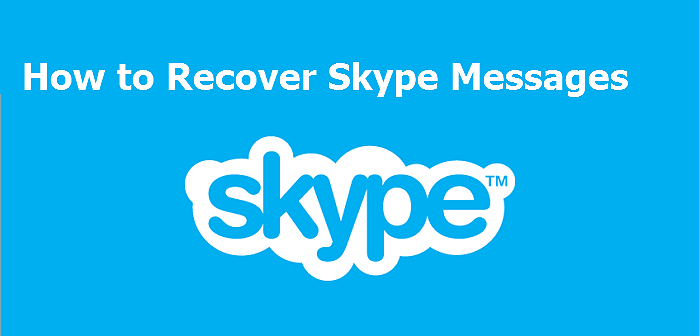
Jak obnovit smazané Skype zprávy a historii chatu
Smazané nebo ztracené Skype konverzace můžete načíst z databáze Skype nebo z předchozích verzí.
1. Obnovte Skype zprávy ze souboru main.db
Ke ztraceným nebo odstraněným zprávám Skype můžete přistupovat ve složce AppData na počítači se systémem Windows. Záznamy Skype, hovory, zprávy, dokumenty, videa, hlasové zprávy, přenosy souborů a další informace jsou uloženy v databázovém souboru s názvem main .db. Když odstraníte zprávy v aplikaci Skype, skryje tyto interakce ze zobrazení, ale neodstraní je z databázového souboru programu. Můžete použít Skyperious, SkypeLogView nebo Skype Log Viewer k obnovení historie chatu i zpráv Skype z databázového souboru ve vašem počítači se systémem Windows.
Chcete-li obnovit odstraněná nebo smazaná data Skype, níže uvedené způsoby si zaslouží vyzkoušet.
Krok 1 Stáhněte si a nainstalujte Skyperious, SkypeLogView nebo Skype Log Viewer pro otevření a čtení obsahu souboru databáze Skype.
Krok 2. Spusťte aplikaci, kterou jste právě nainstalovali, a otevřete soubor main.db umístěný v následujícím adresáři, kde je uložena historie chatu Skype.
C:\Users\YourWindowsUsername\AppData\Roaming\Skype\YourSkypeUsername
Krok 3. Pomocí prohlížeče aplikace vyhledejte konverzaci, která obsahuje zprávy, které jste odstranili.
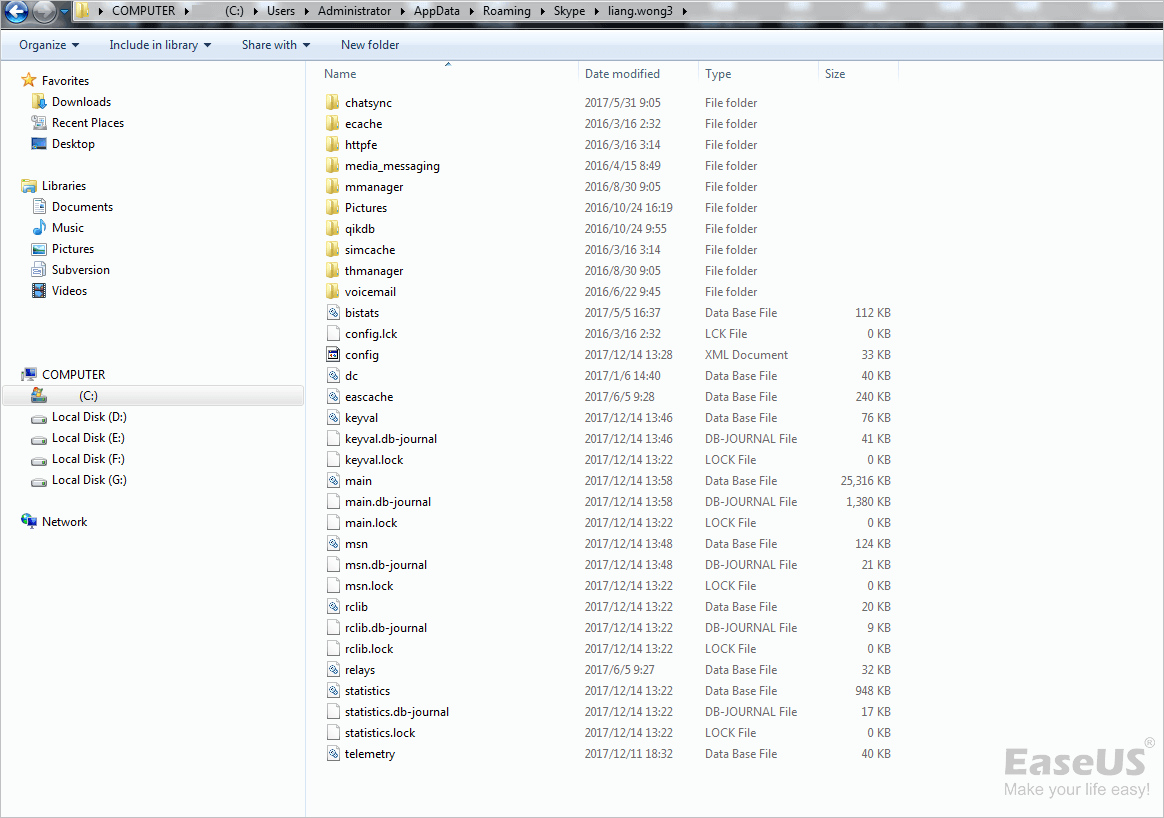
2. Načtěte smazané zprávy Skype z předchozí verze
Pokud jste dříve povolili zálohování systému Windows, můžete se pokusit obnovit zprávy Skype, historii chatu a další odeslané nebo přijaté položky z předchozích verzí. Pokud není aktivována funkce zálohování, je tato metoda k ničemu.
Krok 1. Přejděte do C:\Users\YourWindowsUsername\AppData\Roaming\Skype\YourSkypeUsername .
Krok 2. Klikněte pravým tlačítkem na Soubor > klikněte na "Vlastnosti" > klikněte na záložku "Předchozí verze" > Zvýrazněte starší verzi > klikněte na "Obnovit".
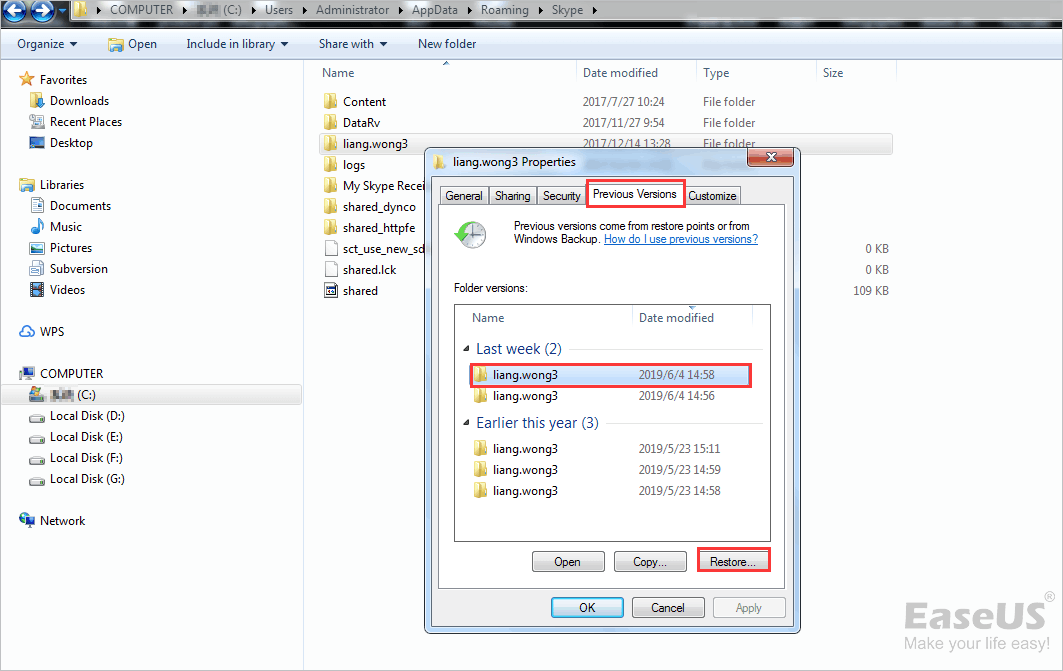
Bonusový tip: Jak obnovit smazané soubory ve Windows 10
Většina uživatelů Skype úspěšně obnovila ztracená data podle pokynů, ale někteří uživatelé selžou, pokud dojde ke ztrátě složky AppData na počítači se systémem Windows. V tuto chvíli se nebojte; chybějící složku AppData můžete obnovit pomocí EaseUS Data Recovery Wizard .
Tento software pro obnovu dat vám umožňuje:
Průvodce obnovou dat EaseUS
- Obnovte smazané soubory nebo formátovaná, nepřístupná data v různých situacích ztráty dat.
- Obnovte fotografie, zvuk, hudbu a e-maily z jakéhokoli úložiště efektivně, bezpečně a úplně.
- Obnovte data z koše, pevného disku, paměťové karty, flash disku, digitálního fotoaparátu a videokamery.
Nyní si stáhněte nástroj pro obnovu pevného disku EaseUS, který vám pomůže obnovit smazanou historii chatu Skype. Zkuste to přesto, nenechte si ujít žádnou šanci na obnovení ztracených dat.
Krok 1. Vyberte přesné umístění souboru a poté pokračujte kliknutím na tlačítko „Vyhledat ztracená data“.

Krok 2. Po dokončení procesu vyhledejte smazané nebo ztracené soubory v levém panelu pomocí funkce "Cesta" nebo "Typ". Nebo můžete použít funkci "Filtr" a najít smazané soubory.

Krok 3. Klikněte na tlačítko „Obnovit“ a uložte obnovené soubory – v ideálním případě by se měly lišit od původního. Můžete si vybrat cloudové úložiště, jako je OneDrive, Disk Google atd., a kliknutím na tlačítko „Uložit“ uložte obnovené soubory.

Jak obnovit staré zprávy a historii Skype
Některé z vašich starých Skype konverzací se po určité době již nebudou zobrazovat v okně chatu. Skype však v tomto případě tyto zprávy ve skutečnosti neodstraní. Abychom byli přesní, pokud stále máte přístup k účtu Skype, na kterém jste vedli konverzaci, a ručně jste nesmazali historii chatu, můžete si prohlížet a přistupovat ke svým starým zprávám níže uvedenými způsoby.
Krok 1. Přihlaste se ke svému účtu Skype, který obsahuje historii chatu, kterou chcete zobrazit.
Krok 2. Klikněte na záložku "Kontakty" v levé části Skype. Poté se zobrazí všechny vaše Skype kontakty.
Krok 3. Najděte kontakt, se kterým si přejete prohlížet zprávy Skype. Otevřete kontakt.
Krok 4. Podívejte se na pravou stranu obrazovky Skype. Nad všemi aktuálními zprávami zobrazenými od tohoto kontaktu se zobrazí seznam možností s nápisem „Zobrazit zprávy od:“ následovaný seznamem časových období.
Krok 5. Vyberte časové období, které může být od „Včera“ přes „1 rok“ po „Od začátku“. Poté vyhledejte a zobrazte starou historii chatu, kterou potřebujete.
Jak exportovat historii Skype chatu Windows 10
V této části se můžete naučit, jak snadno exportovat a stáhnout historii chatu Skype,
Krok 1. Přihlaste se ke svému účtu Skype.
Krok 2. Můžete si vybrat, zda chcete stáhnout pouze konverzace Skype nebo exportovat konverzace i soubor. Poté vyberte Odeslat žádost.
Krok 3. Po dokončení vašeho požadavku obdržíte oznámení na Skype s odkazem na zobrazení nebo stažení historie chatu. Pokud neobdržíte upozornění na Skype, podívejte se na stránku exportu. Jakmile budou soubory k dispozici ke stažení, zobrazí se zde také odkaz na stažení.
Krok 4. Klepnutím na tlačítko Stáhnout stáhněte soubory.
Stažené zprávy a soubory Skype jsou uloženy ve formátu.tar. K otevření souboru .tar a extrahování vašich zpráv a konverzací Skype možná budete potřebovat další aplikaci. Chcete -li extrahovat exportovaný soubor .tar ve Windows 10 a zobrazit historii chatu Skype, zde jsou podrobné návody.
Jak obnovit smazané Skype zprávy na iPhone
Je možné obnovit smazané Skype zprávy nebo historii chatu na vašem iPhone? Můžete vyzkoušet nástroj pro obnovu dat EaseUS iPhone – EaseUS MobiSaver. Umožňuje vám obnovit fotografie, kontakty, videa, filmy, zprávy atd. z vašeho iPhone/iPad se zálohou nebo bez ní.
Chcete-li obnovit smazané zprávy Skype pomocí tohoto softwaru pro obnovu dat pro iPhone, máte tři způsoby, jak to provést: prohledejte svůj iPhone pro smazanou historii chatu Skype, obnovte ztracené zprávy Skype ze záložních souborů iCloud nebo obnovte staré zprávy Skype ze zálohy iTunes. Následující kroky ukazují, jak obnovit smazané zprávy Skype z vašeho iPhone.
Krok 1. Připojte iPhone k počítači
Stáhněte a spusťte EaseUS MobiSaver. Klikněte na „Obnovit ze zařízení iOS“ vlevo a klikněte na „Start“.

Krok 2. Vyhledejte ztracená data iPhone/iPad/iPod
EaseUS MobiSaver automaticky prohledá vaše zařízení a najde všechna ztracená data za vás. Počkejte na dokončení skenování.

Krok 3. Obnovte ztracená data iPhone/iPad/iPod
Můžete si vybrat ztracená data, jako jsou vaše fotografie, videa, kontakty, SMS, poznámky, hlasové zprávy a další soubory, které chcete obnovit, a uložit tato data na jiné místo.

Jak načíst smazané zprávy Skype na Androidu
Pokud používáte Skype na telefonu Android a smažete některé protokoly chatu. Jak můžete zprávy znovu vyvolat? Když odstraníte konverzaci v aplikaci Skype, všechny zprávy v konverzaci se odstraní a odstraní se z postranního panelu az vaší historie. Tyto zprávy budou smazány ze Skype na konkrétním zařízení, které používáte, ale zůstanou dostupné na jiných zařízeních, pokud je nesmažete i odtud.
Zprávy z posledních 30 dnů vaší konverzace jsou uloženy v cloudu, takže je můžete zobrazit a obnovit, když jste přihlášeni do Skype na jakémkoli zařízení. Když tedy ztratíte zprávy Skype, fotografie, videa nebo jiné soubory v telefonu Android, můžete se pokusit přihlásit do aplikace cloudového úložiště a načíst smazané zprávy Skype.
Závěr
Pokud jste náhodou ztratili nebo smazali historii Skype, nemějte obavy. Zprávy Skype můžete obnovit ze souboru main.db nebo obnovit smazanou historii chatu Skype z předchozích verzí. Kromě toho, pokud chcete načíst smazanou historii chatu Skype v systému Android nebo iPhone, můžete také získat pomoc na této stránce.
EaseUS Data Recovery Wizard vám může pomoci obnovit smazanou Skype zprávu obnovením chybějícího souboru main.db způsobeného formátováním pevného disku, smazáním člověkem nebo z jiných důvodů. Stále má dobrou pověst v opravě poškozených souborů ve Windows 10, včetně opravy poškozených videí, fotografií, Wordu, Excelu nebo jiných dokumentů.
Powiązane artykuły